チュートリアル⑦目次の作成
Vivliostyle の機能を使って目次を作成してみましょう。
このチュートリアルの目標
- 目次を自動で作成できる
- 目次を手動で作成できる
目次の自動作成
Vivliostyle の機能を使って目次を自動で作成することができます。このとき目次に表示されるのは、
- 本のタイトル
- 目次ページのタイトル(デフォルトは “Table of Contents”)
- 各原稿ファイルのタイトルとリンク
です。vivliostyle.config.js に以下の項目を追記します。
module.exports = {
...
toc: {
title: '目次'
}
}
以下のコマンドを実行します。
npm run preview
すると、PDF の1ページ目に目次が自動で追加されます。toc.title の値を変更することで、目次ページのタイトルを自由に変更できます。
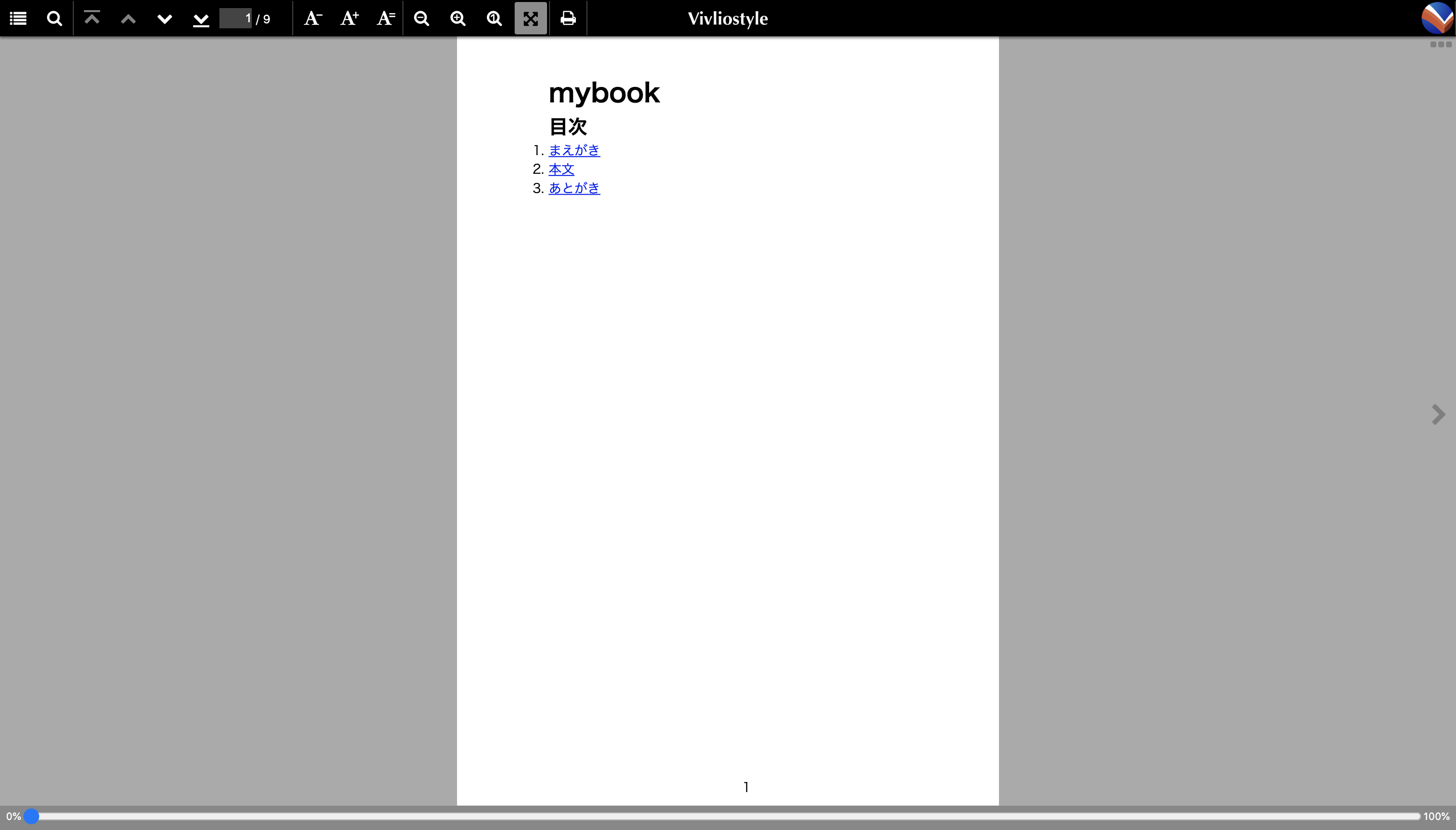
原稿ファイルの各見出しを目次に表示したい場合
目次には原稿ファイルへの参照以外にも、原稿ファイル内の見出しも含めることができます。そのようにしたい場合、sectionDepth に 1 から 6 の値(それぞれ h1 から h6 までのどのレベルを含めるか)を指定します。次の例では、h1 から h3 の見出しを目次に含めるようにしています。
toc: {
title: '目次',
sectionDepth: 3,
}
目次の手動作成
手動で目次ファイルを作成する場合、以下の手順で行います。
テキストエディタを開いて manuscripts/toc.md という名前の目次ファイルを作ってみましょう。role 属性の値 “doc-toc” は、Digital Publishing WAI-ARIA という仕様で定義されてます。Vivliostyle は、この属性のある要素(通常は nav)を目次として認識して、リンクされている HTML をまとめて一冊の本のように扱い、プレビュー画面の目次パネルのナビゲーションも有効にします。
<nav id="toc" role="doc-toc">
1. [まえがき](maegaki.html)
1. [本文](honbun.html)
1. [ソースコード](honbun.html#code)
1. [キャプション付き](honbun.html#code-with-caption)
1. [後注](honbun.html#footnotes)
1. [Frontmatter](honbun.html#frontmatter)
1. [改行](honbun.html#newline)
1. [画像](honbun.html#figure)
1. [キャプション](honbun.html#figure-with-caption)
1. [数式](honbun.html#math)
1. [HTML](honbun.html#html)
1. [Markdown と HTML の併用](honbun.html#html-with-markdown)
1. [ルビ](honbun.html#ruby)
1. [あとがき](atogaki.html)
</nav>
目次ファイルを独自に作る場合は、vivliostyle.config.js の entry に追記が必要です。目次ファイルには rel: 'contents' を指定してください。
module.exports = {
...
entry: [
{
path: 'toc.md',
rel: 'contents',
},
'maegaki.md',
...
}
目次用の CSS も追記します。
#toc li {
list-style: none;
ol {
padding-left: 1em;
}
a {
display: inline-flex;
width: 100%;
text-decoration: none;
color: currentColor;
align-items: baseline;
&::before {
margin-left: 0.5em;
margin-right: 0.5em;
border-bottom: 1px dotted;
content: '';
order: 1;
flex: auto;
}
&::after {
text-align: right;
content: target-counter(attr(href), page);
align-self: flex-end;
flex: none;
order: 2;
}
}
}
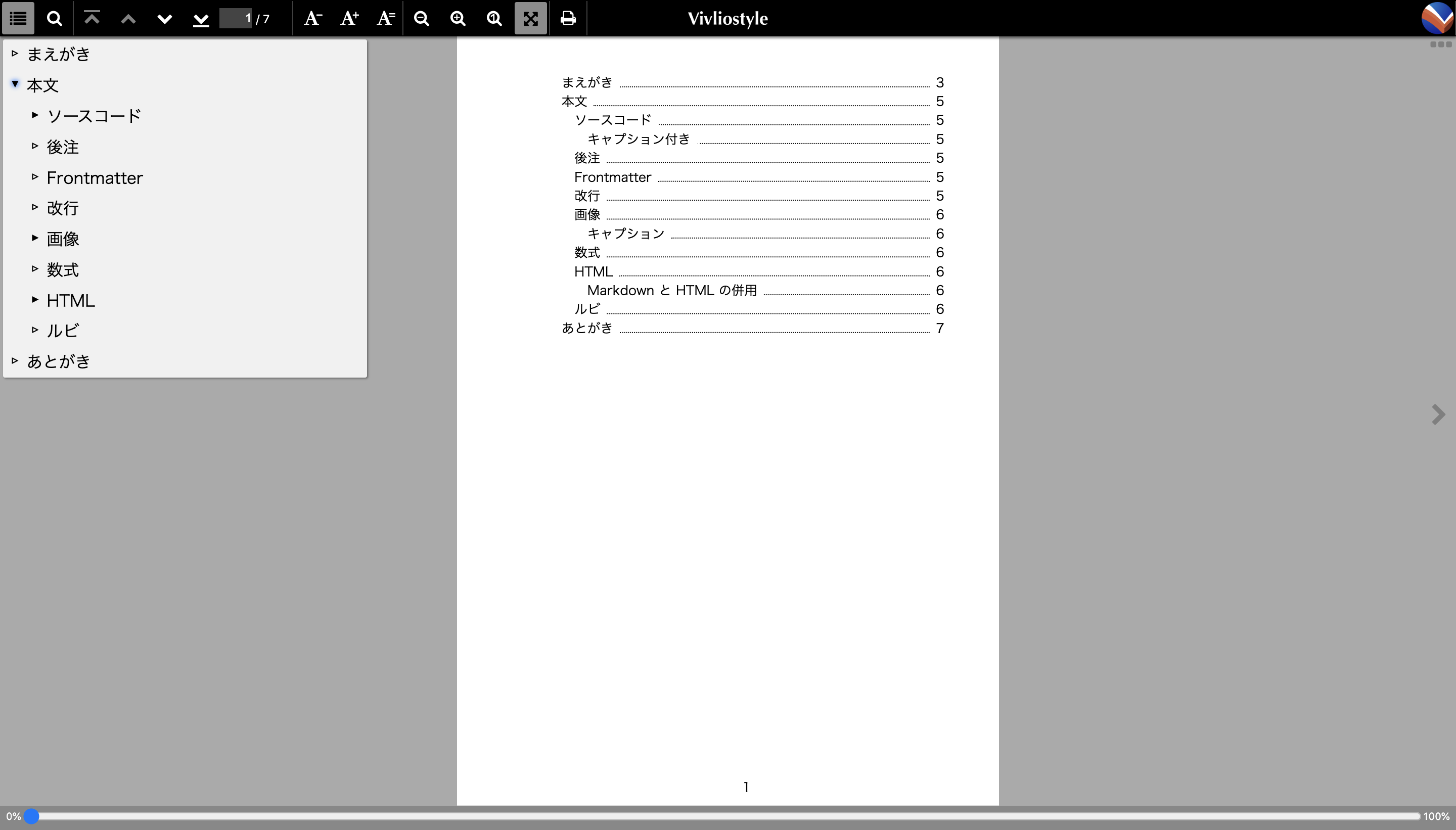
参考:Vivliostyle Viewer で CSS 組版ちょっと入門
まとめ
このチュートリアルでは、目次を作成してそのスタイルを定義しました。今回のチュートリアルで使用した vivliostyle.config.js、原稿ファイル、スタイルファイルは以下のボタンからダウンロードできます。